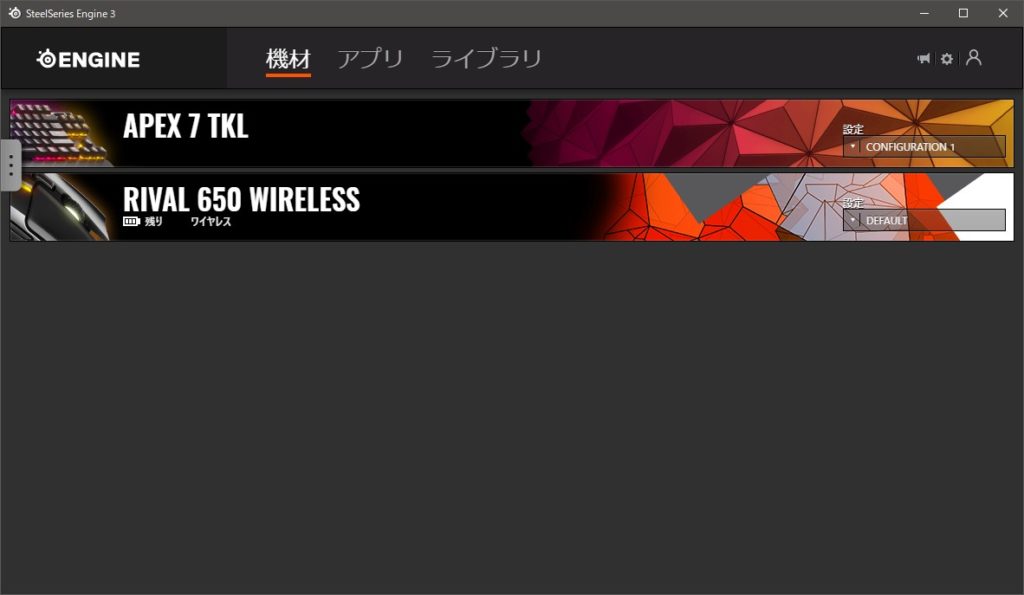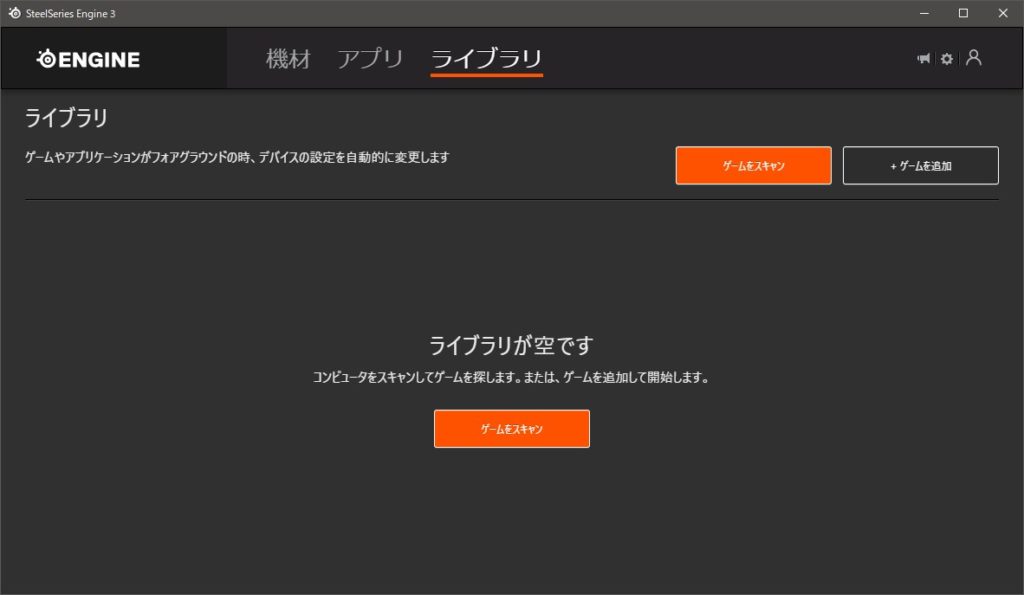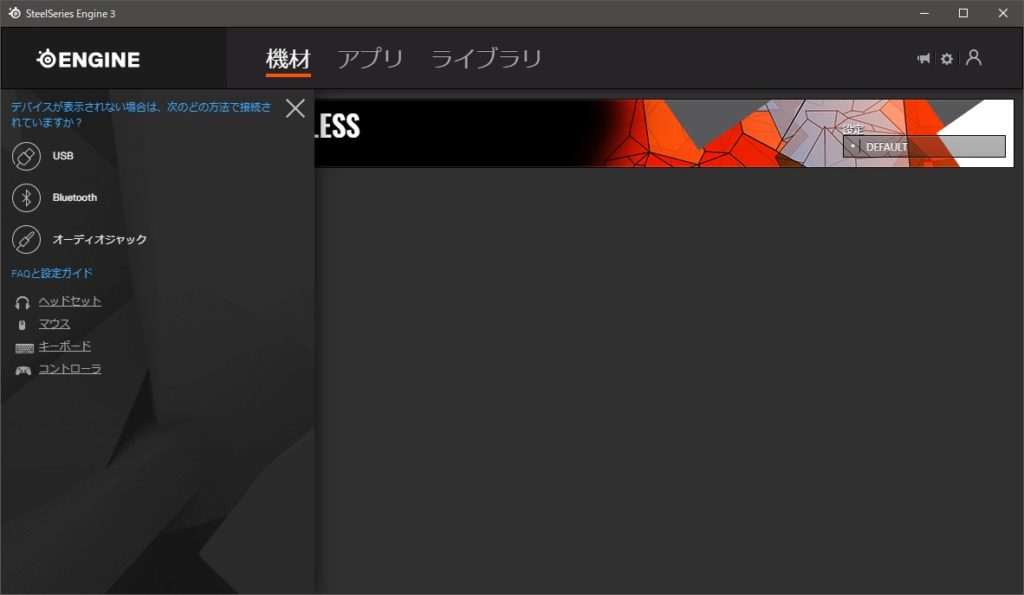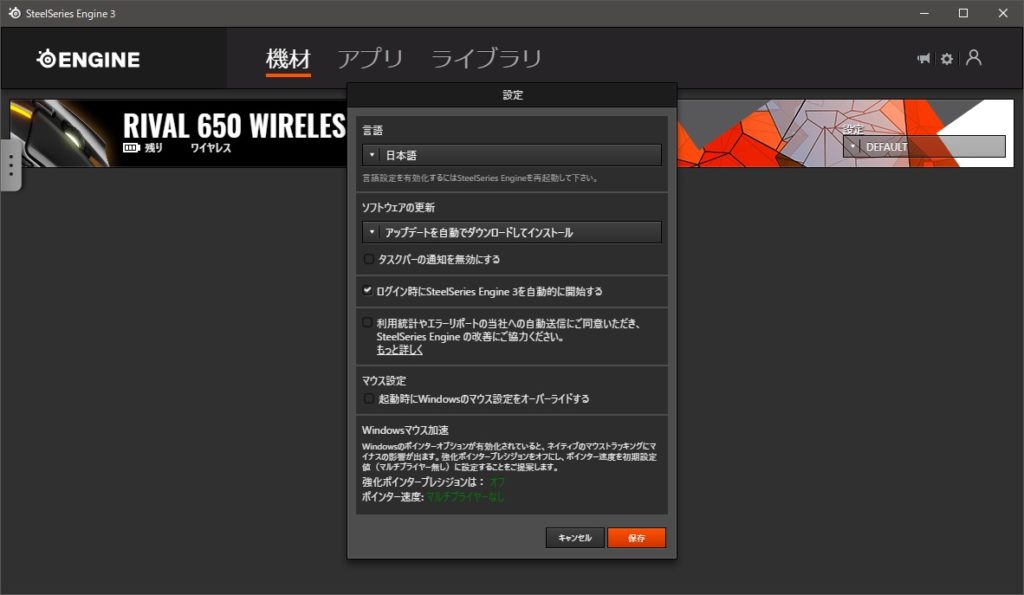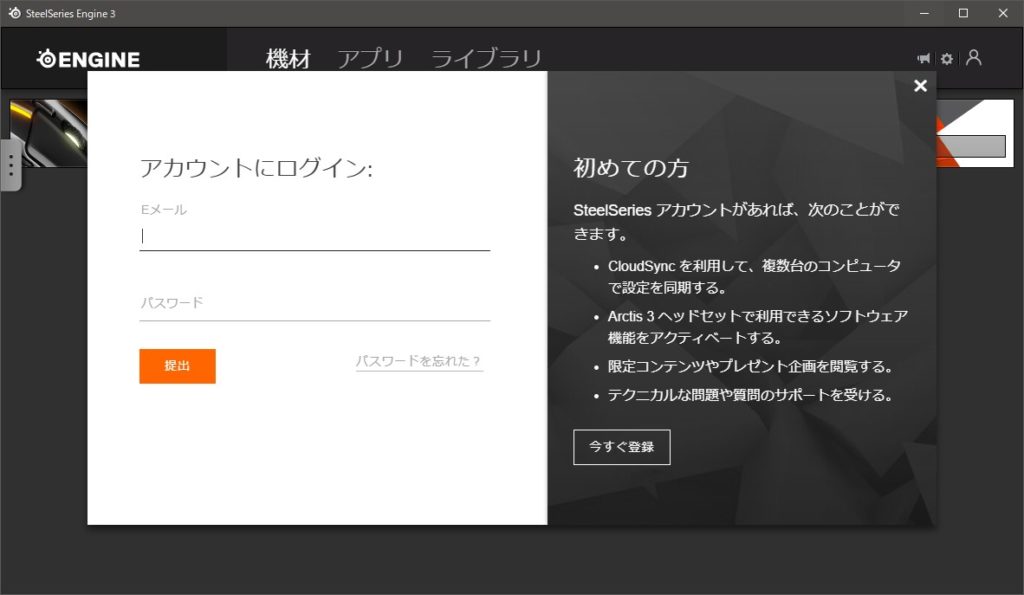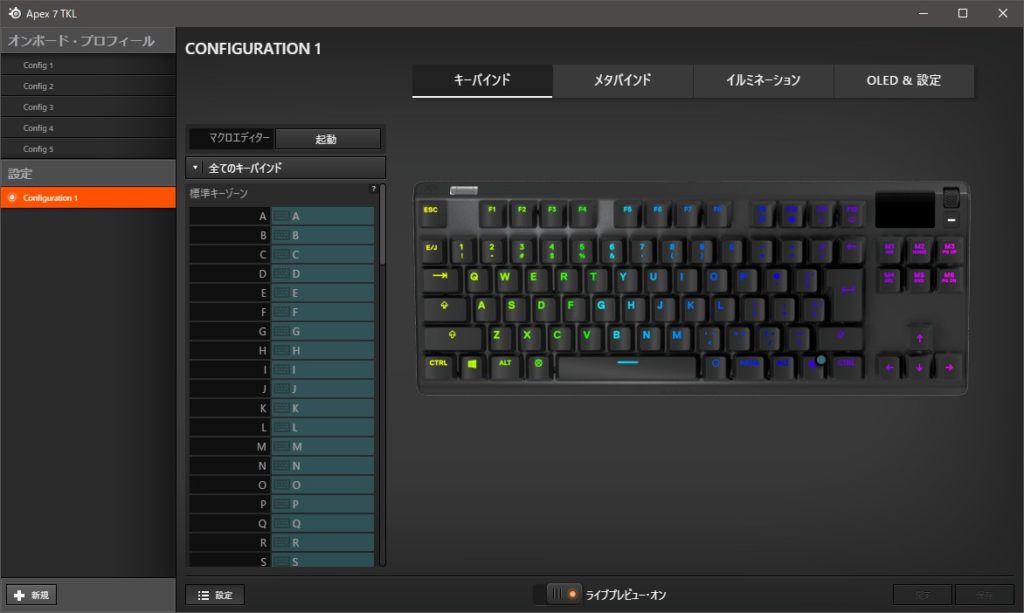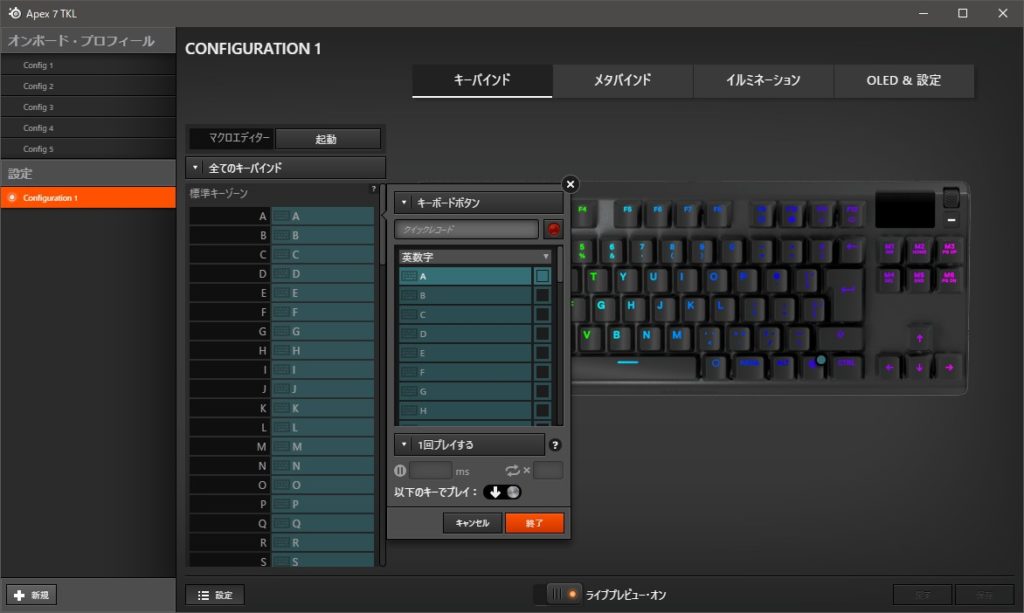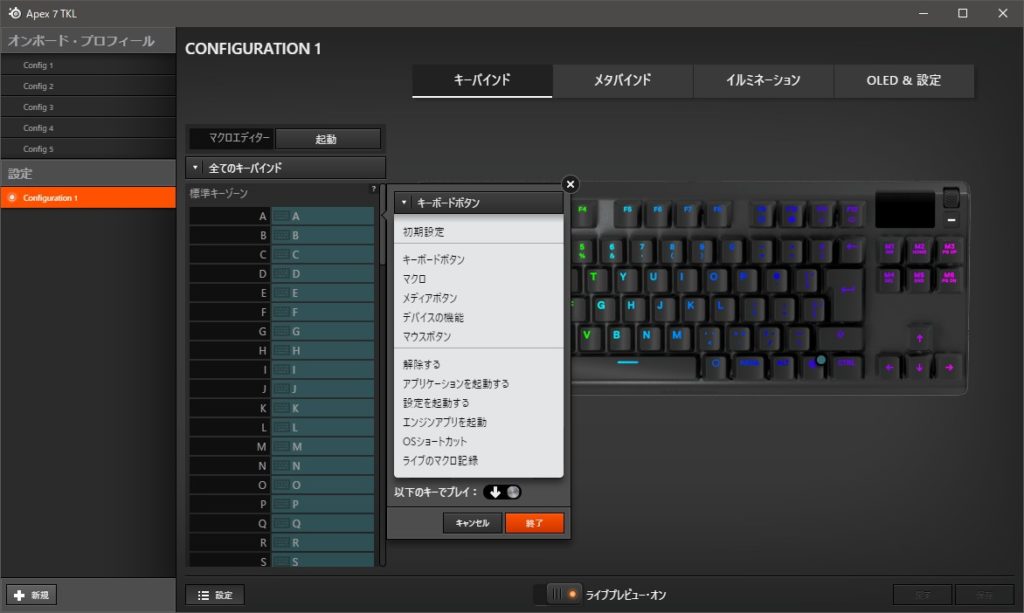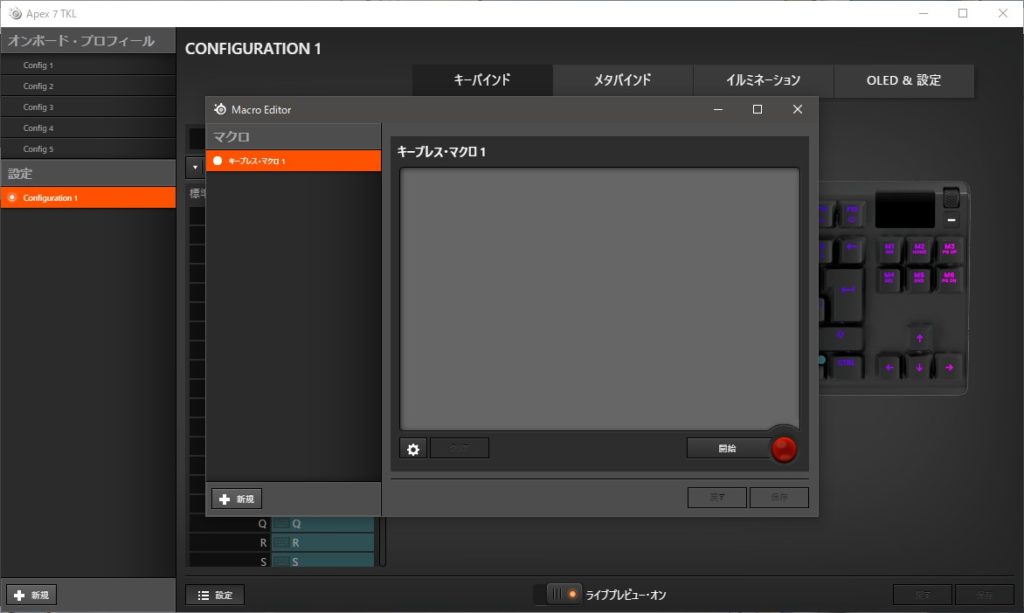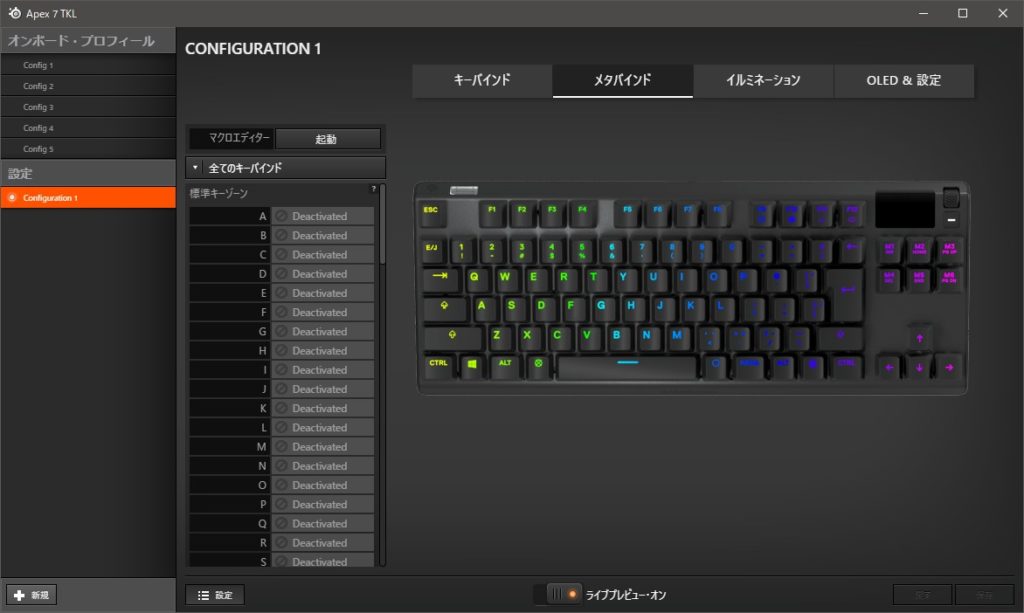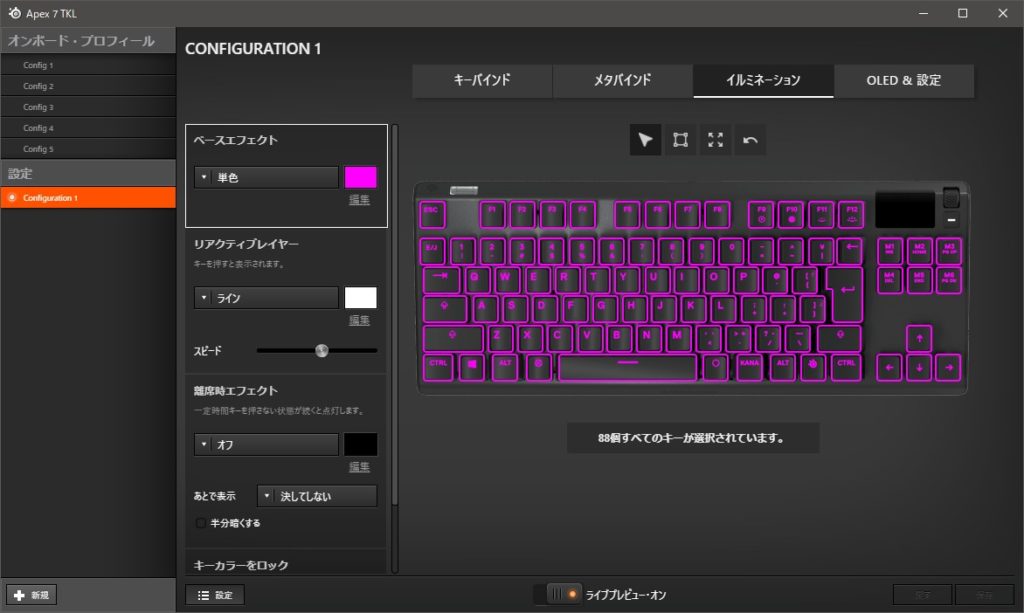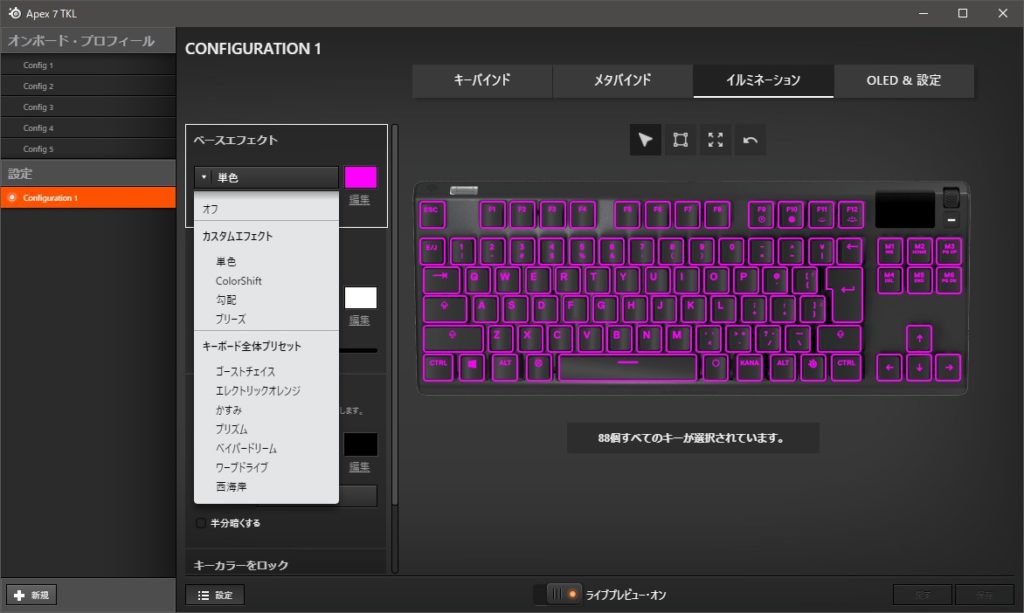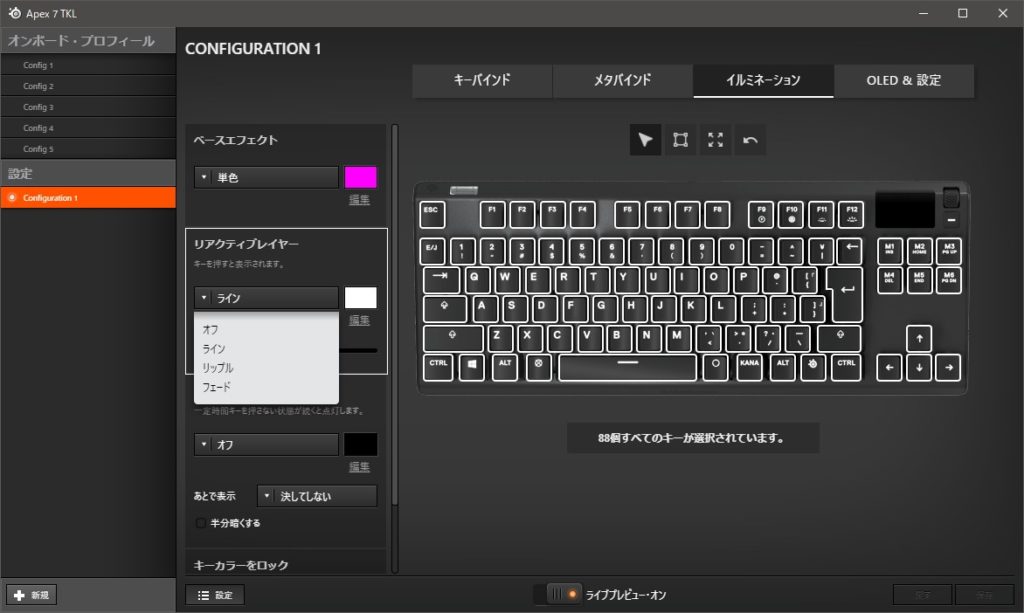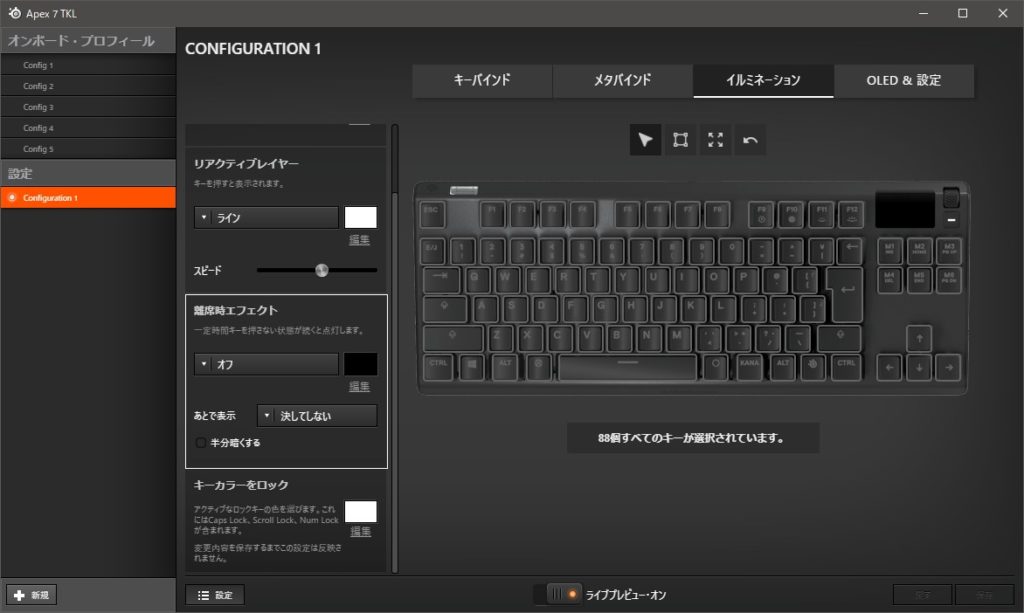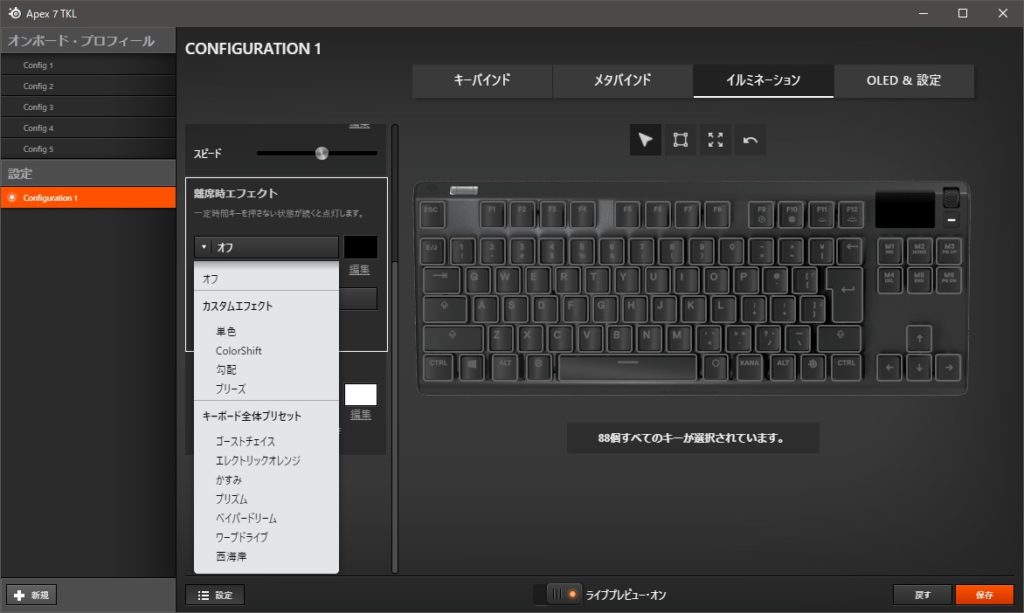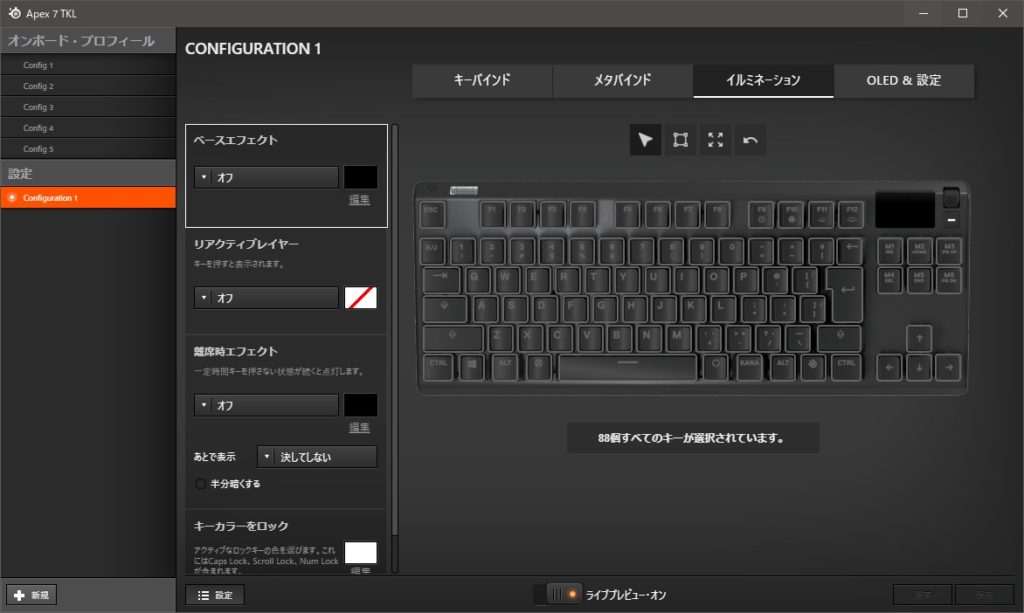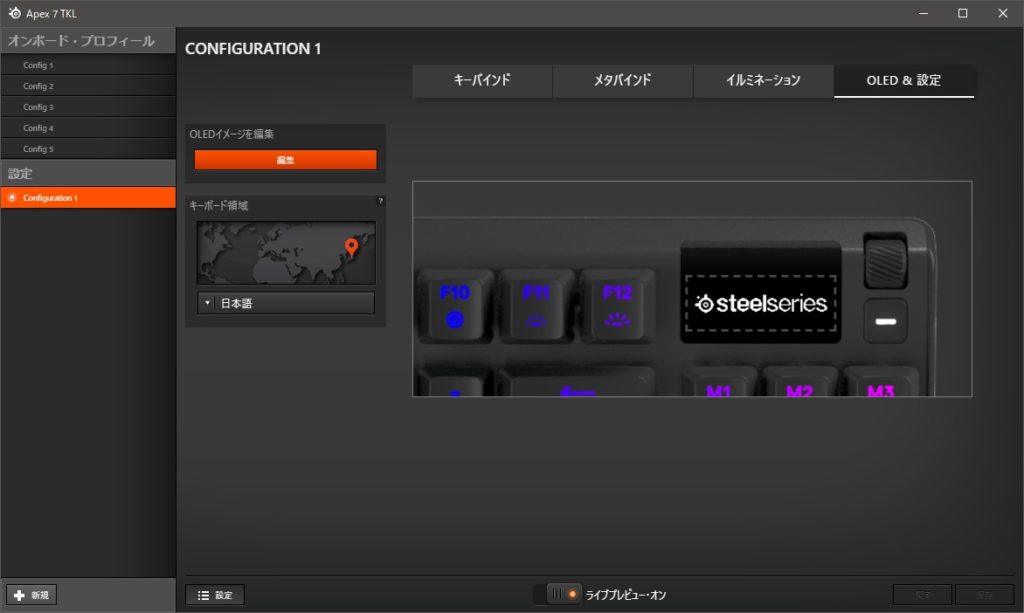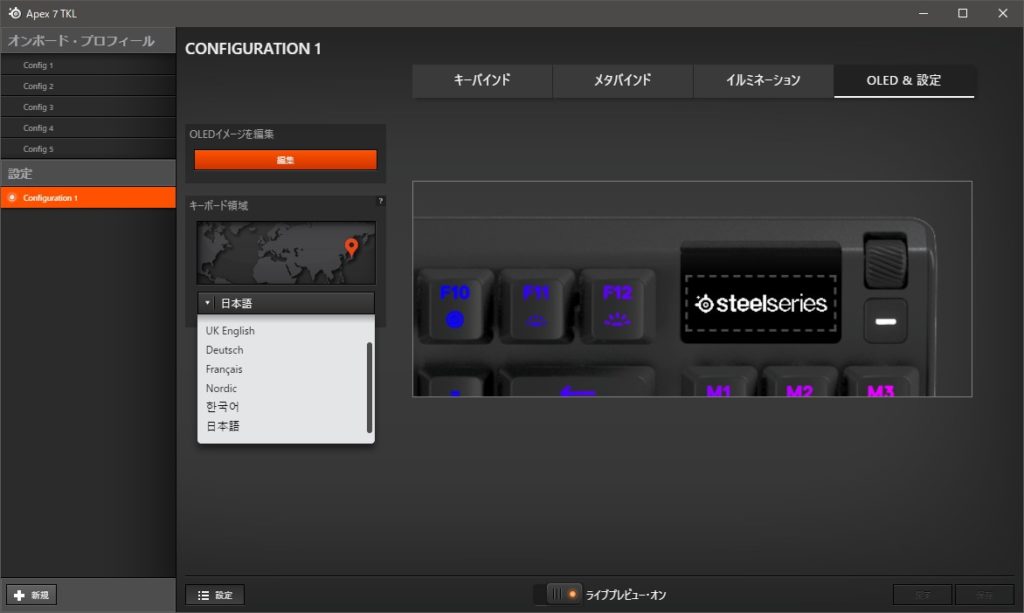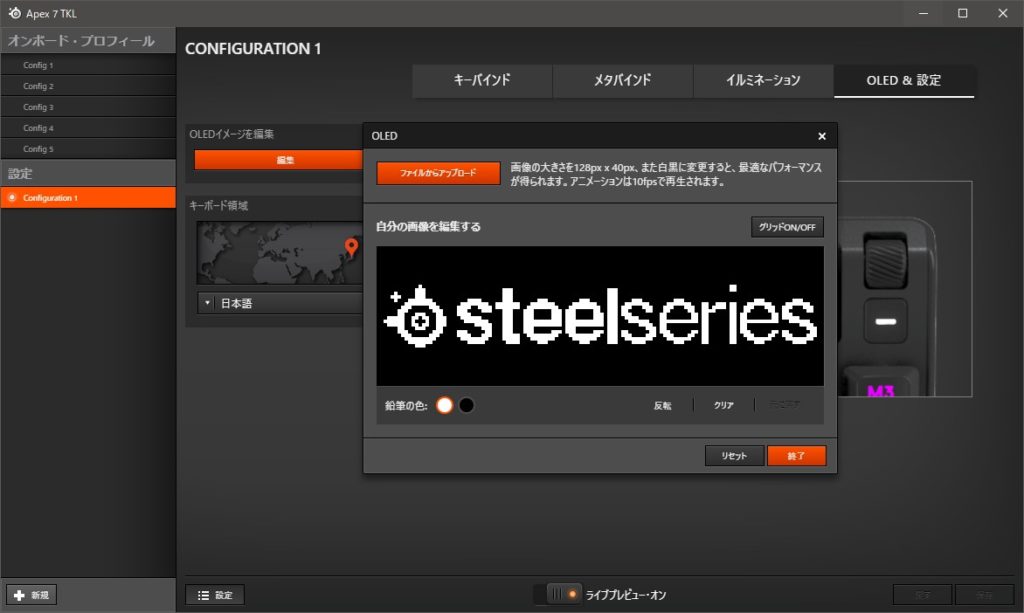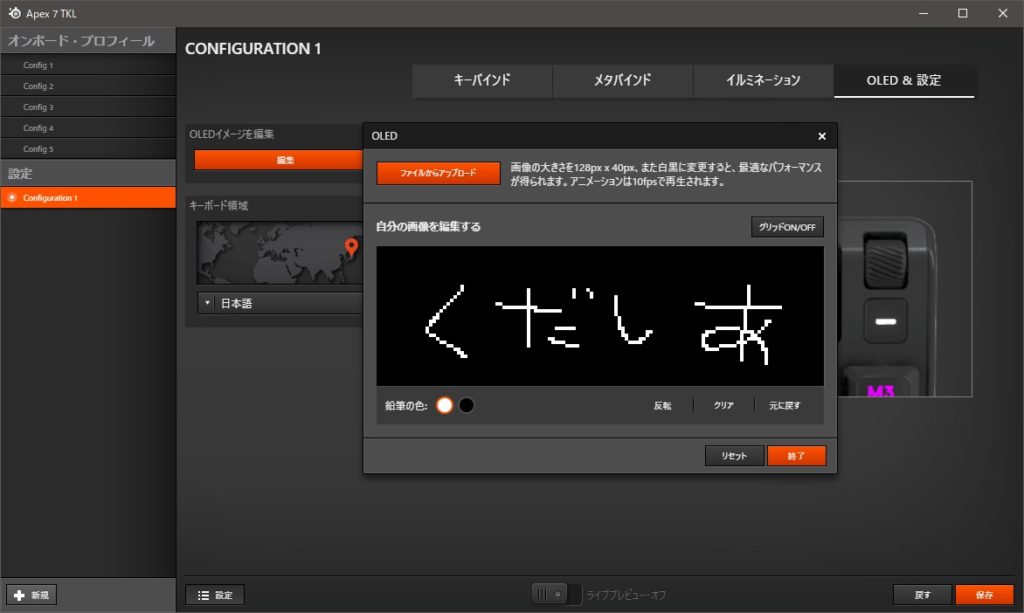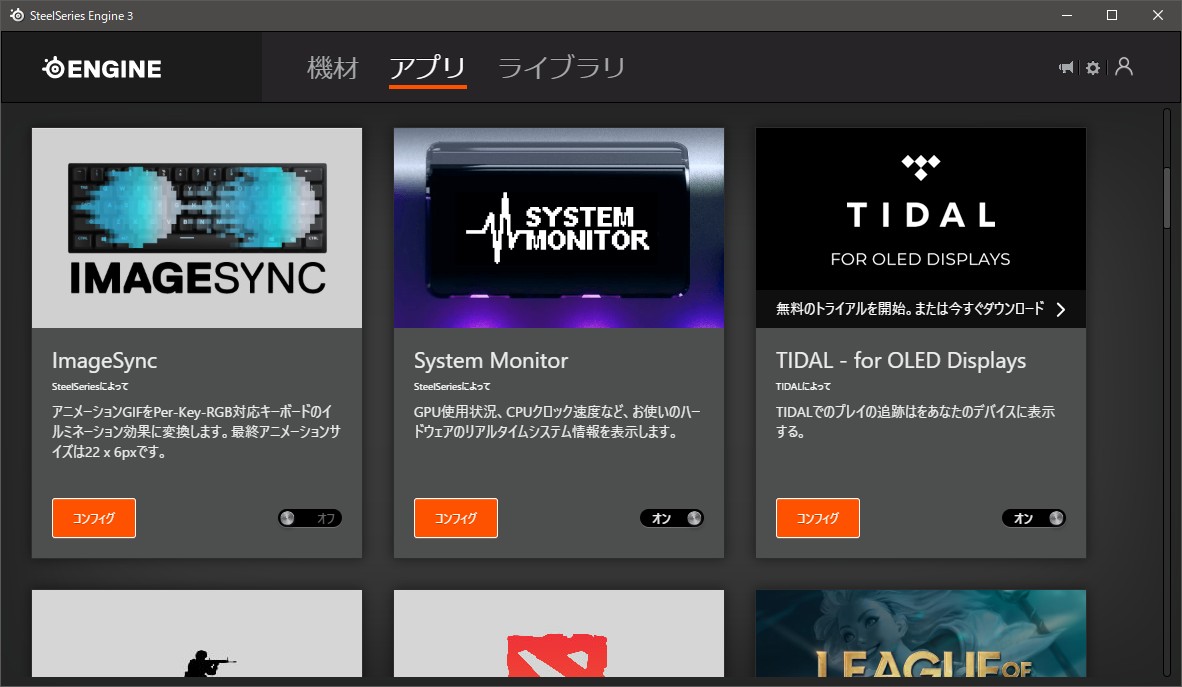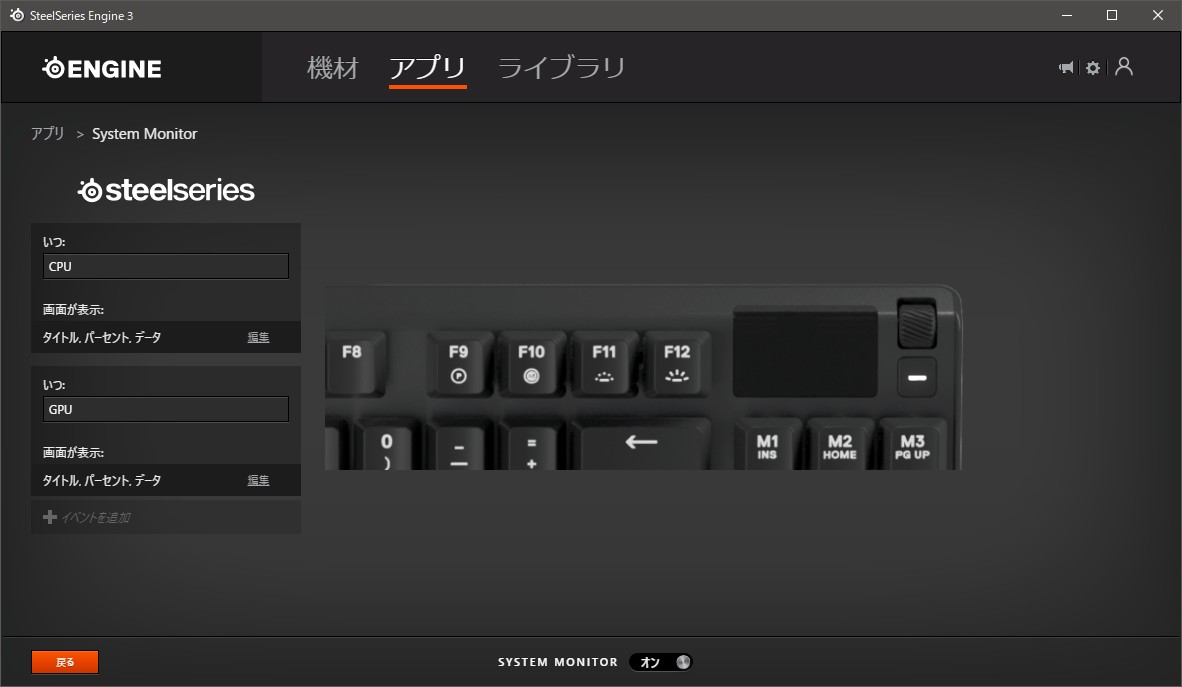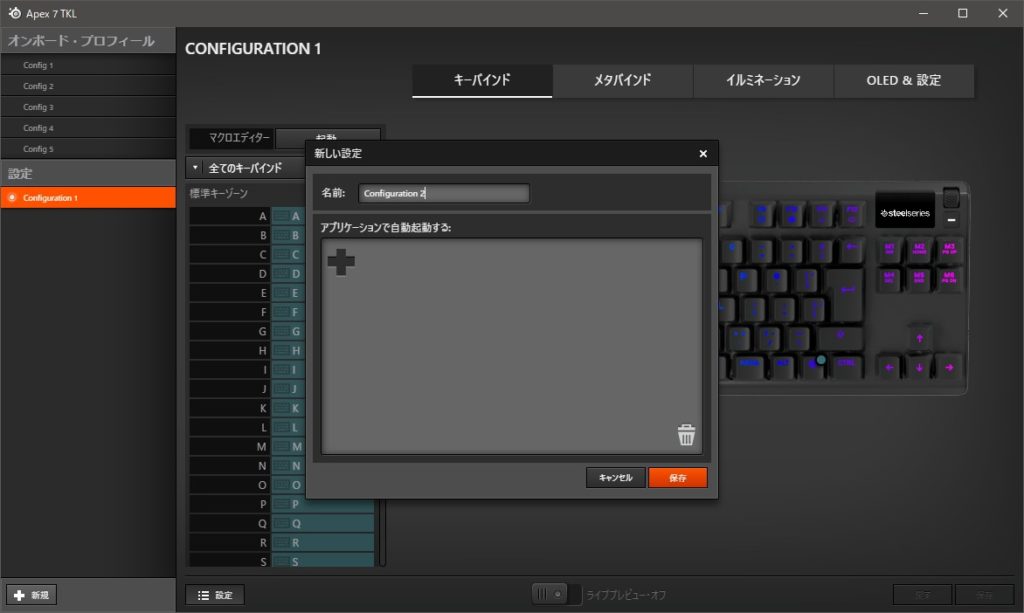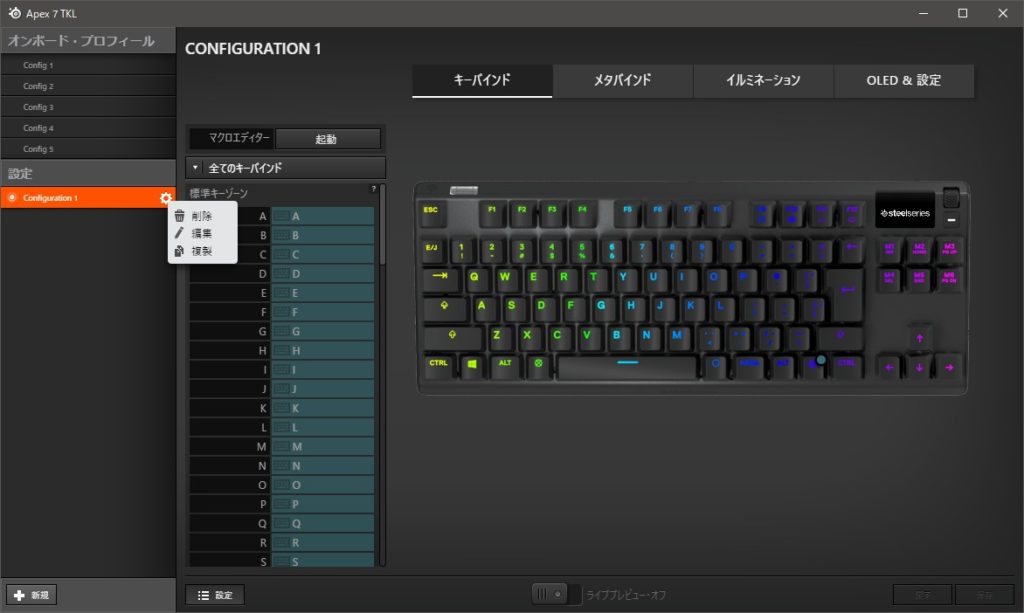有機ELディスプレイを搭載したテンキーレス青軸キーボード「SteelSeries Apex 7 TKL Blue Switch JP」をレビュー!

Apex 7 TKL Blue Switch 特徴
Blue メカニカルゲーミングスイッチ
5000万回の耐久性、迅速な反応速度を誇る、SteelSeries 独自のメカニカルスイッチ「QX2」を搭載。Blueモデルはクリック感のある押し心地でキープレスがはっきりと分かりやすいのが特徴。
有機ELスマートディスプレイ
Discord、Spotify といったアプリや、CS:GO、Dota2といったゲームからの通知を表示するだけでなく、キーボード上で直接、オーディオをコントロールし、イルミネーションやマクロなどのカスタマイズをすることが可能です。
マグネットリストレスト同梱
シンプルかつ安定して使用することができる、マグネット式のリストレストを同梱。高い耐久性を誇るソフトタッチコーティングが施され、長時間の快適な使用感を提供します。
航空機用アルミ合金フレーム
フレームには航空機用アルミニウムを採用。この5000系アルミニウム合金フレームによって、高耐久かつ高い堅牢性を実現しました。
フルRGBイルミネーション
各キーには、カスタマイズ可能なフルRGB のLED が搭載されており、様々なイルミネーションエフェクトを設定することができます。同じPC に接続されている、他のSteelSeries 製品とイルミネーションを同期させることも可能です。
5つまで保存できるプロファイル機能
キーボード本体に最大5つまでカスタマイズしたプロファイルを保存可能です。ゲームごとでの設定の切替や、外出先でも設定にソフトウェアが不要になります。
キーボード上でカスタマイズが可能
クリッカブル・メタルローラーとメディアキーが搭載されています。再生/停止などのメディアコントロールやキーボードのセッティングを、キーボード上で直接コントロールできるようになっています。
USBパススルーポート
もうパソコンの背面を探る必要はありません。キーボード上のUSBパススルーポートにキーボード以外のデバイスやUSBメディアを接続して使用可能です。
全キー同時押し対応
全てのキーで同時押しに対応。複雑な操作の入力を全て正確に反映させます。
付属品
- マグネット式リストレスト
- 製品情報ガイド
スペック
| 表面素材 |
航空機級のアルミニウム合金フレーム
|
| Nキーロールオーバー | 84キー |
| アンチゴースト | 100% |
| Illumination |
ダイナミックなキーごとのRGBイルミネーション
|
| 重量 | 1.7 lbs(771.1g) |
| 高さ | 40.44mm |
| 幅 | 139.26mm |
| 奥行 | 355.44mm |
| スイッチ |
SteelSeries QX2メカニカルRGBスイッチ
|
| スイッチの作動 | 2mm |
| 移動範囲 | 4mm |
| 作動力 | 45cN |
| 耐久性 | 5,000万回のキープレス |
Apex 7 TKL Blue Switch レビュー
Apex 7 TKL Blue Switch 外観
Apex 7 TKL Blue Switch JP キーボード本体。ブラック基調でクールな外観。ひらがな表記が無いのでとても格好良い。ブランドロゴも主張し過ぎず良い感じ。
キーキャップは半艶消し仕上げで、FILCOのメカニカルキーボードのような仕上げと似ている。リアルフォースのようなキーキャップと比べると、皮脂が付きやすいかも知れない。
キーボード本体は航空機用アルミニウムを使用しており、高耐久かつ高い堅牢性を実現している。写真じゃ分かりにくいが、樹脂製と比べると明らかに質感が良い。
キーボード本体底面。USBケーブルは3箇所から取り出せるようになっている。横方向に出せれば更に良かった。
固定する場合は少しコツがいるが、しっかりしているのでズレたり外れたりはしない。
二股に分かれる手前までのケーブル太さが約7mmあることと、比較的硬質なので取り回しが良いとは言えない。曲がったところの癖がなかなか取れないので、管理人は70℃位のお湯に浸けて温めて癖を取った。やる時はキーボードやUSB端子を濡らさないように自己責任で。USBコネクターはキーボード側とUSBパススルーポート側で表示が違うので分かりやすい。これは親切。ケーブル全体の長さは一般的なキーボードと変わらず、約2m。
ラバーフットは堅牢で高品質。しっかりとグリップするので安定性は良好。キーボード側面にはUSBパススルーポートがひとつ付いている。USB 2.0なので主にワイヤレスレシーバー専用であろう。外付け2.5インチHDDを接続してみたが、問題なく動作したのは驚いた。速度は出ないが。
 付属のマグネット式リストレストを取り付けてみる。磁石なので楽ちんだしズレたりもしない。表面はさらさらした手触りのラバーコーティングっぽい。高級感があって良いのだが、経年変化で剥がれないか心配である。おまけ程度のものなので、必要な人は別のリストレストを用意した方が良いだろう。
付属のマグネット式リストレストを取り付けてみる。磁石なので楽ちんだしズレたりもしない。表面はさらさらした手触りのラバーコーティングっぽい。高級感があって良いのだが、経年変化で剥がれないか心配である。おまけ程度のものなので、必要な人は別のリストレストを用意した方が良いだろう。
マグネット式リストレストの底面のフットラバーはキーボード本体と同じものが付いている。銀色の楕円はマグネットになっている。手前側に向かって斜め下に傾斜が付いており使いやすいかどうかは人によると思う。管理人は平らなリストレストに慣れているので、付属のものは使い難く感じた。
パソコンに接続してみる。予め「SteelSeries Engine」アプリをインストールしておくのを忘れずに。
USBパススルーポートはホワイトカラーのイルミネーションがあり、暗くても分かりやすくなっている。このイルミネーションはホワイト固定でオンオフの切り替えはできない模様。管理人は「Rival 650 Wireless」のレシーバーを取り付けて使用している。
OLEDディスプレイとクリッカブル・メタルローラーとメディアキー。メディアキーを3秒長押しでOLEDにキーボード設定が表示される。この設定ではイルミネーション、OLED、マクロ、プロフィール等の設定が行える。キーボード設定の表示は全部英語だが、特に難しい内容は無いと思う。操作方法は以下。カッコ内はキーボード設定での操作。
| クリッカブル・メタルローラー | |
| スクロールホイールアップ | ボリュームアップ(上の項目に移動) |
| スクロールホイールダウン | ボリュームダウン(下の項目に移動) |
| ホイールを押す | ミュート/ミュート解除の切替(決定) |
| メディアキー | |
| 1回押す | 再生/一時停止(戻る) |
| 2回押す | 進む/次のトラックに移動 |
| 3回押す | 戻る/前のトラックに移動 |
| 長押し(3秒) | キーボード設定を表示 |
SteelSeries Engine 使い方
Apex 7 TKLの機能を全て使用するなら「SteelSeries Engine」のインストールが必要。Windows 10であれば、デバイスを接続すれば「SteelSeries Engineをインストールして!」って通知領域に出るので、クリックすればそのままインストールが可能。通知が出てこなくても公式サイトからダウンロード可能。
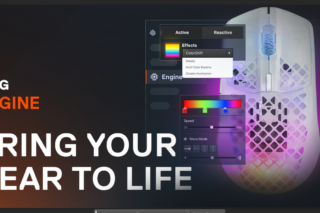
尚、SteelSeries Engineをインストールしなくても標準的なキーボードとして使用可能。
アプリのインストールが完了したら起動してみよう。
「機材」タブが最初に表示される。機材はデバイスのことだろう。ここでは現在接続しているSteelSeries製デバイスが表示される。
「アプリ」タブは使用可能なアプリ一覧が表示されている。自分で使いたいアプリがあれば「オン」にしよう。
「ライブラリ」ではゲームやアプリが表示される。↑はスキャン前なので何も表示されていない。
「機材」タブ(ホーム画面)の左にある3つの点アイコンをクリックすると、トラブルシューティングを開くことができる。デバイスが上手く表示されていない場合は試してみよう。
右上にある歯車の設定アイコンをクリックすると、SteelSeries Engine自体の設定が行える。
右上にある人物っぽいアイコンをクリックすると、ログイン画面が表示される。アカウントを所有しているのであればここからログインできる。
Apex 7 TKL設定を解説する。機材タブに表示されている「Apex 7 TKL」を選択するとこのような別ウィンドウが開く。この画面でデバイスのカスタマイズが可能。
「キーバインド」タブでは、基本的なキーアサインの設定が可能。
各キーをクリックすると、どのキーを割り当てるのか選択できる。
マクロやメディアボタン、アプリを起動したりと様々な割り当てが可能。
「マクロエディター」を開くと、マクロ編集のウィンドウが表示される。
「メタバインド」タブでは、右下にあるSteelSeriesのロゴが入ったキーを押している状態に限り有効になるキーを設定可能。所謂、シフトキーである。ひとつのキーに対してふたつのキーアサインを設定できるので、実質キーボードがふたつになるようなもの。MMOのようなゲームだとキーが足らなくなることもあるので、これは嬉しい機能だろう。ステータスや所持品を開くような割と優先度の低いキーをメタバインドに設定しておけば、ノーマルのキーバインドにスキルを沢山割り当てできる。
「イルミネーション」タブでは、イルミネーションに関するカスタマイズが行える。下にある「ライブビュー」がオンになっていると、変更中の設定がリアルタイムでデバイスに反映される。実物を見ながらカスタマイズできるようになっている。他のSteelSeries製品とイルミネーションを同期させることも可能。
「ベースエフェクト」は基本になるカラーを選択可能。単色からアニメーション等、多彩なパターンがある。
「リアクティブレイヤー」は、反応型タイピング効果のことである。キーを押したあとのイルミネーション動作の設定になる。
「離席時エフェクト」は、イルミネーションのスリープモードみたいなもの。
スリープ(実際にキーボードがスリープするわけではない)に入るまでの時間と、時間経過後のエフェクトが設定できる。スクショのようにオフにしておけば、設定した時間になったらエフェクトがオフになる。
全てオフにすれば、イルミネーションのエフェクト全てがオフ(消灯状態)になる。
「OLED & 設定」では、OLEDディスプレイとキーボードがどのモデルなのかを設定ができる。
今回レビューしているのは日本語キーボードなので、ここでは「日本語」を選択する。デフォルトでは「English」になっており、自動で認識しない模様。ここをキーボードのモデルに合わせないと一部のキーイルミネーションが正常に点灯しない場合がある。日本語モデルの場合、キーボードを接続してもここを設定しないと一部のキーが光らないので注意。不良品だと勘違いして慌てる人もいると思う。
点線枠のOLEDディスプレイをクリックすると、別ウィンドウでOLEDの設定画面が開く。ここでは手書きでグラフィックを描いたり、静止画やアニメーションのファイルを読み込んで反映させたりできる。
手書きで書けばそのまま設定可能。有志がネットにファイルをアップしているので、自作が面倒なら「steelseries oled image」でググって調べてみよう。アプリを使用すればゲームからの通知を表示することもできるようだ。
プリインストールされている様々なアプリの中に、「ImageSync」と「System Monitor」がある。「ImageSync」は、GIFアニメーションを作成してキーイルミネーションに反映させることができる。「System Monitor」はCPUやGPUの使用率や温度をOLEDディスプレイに表示できる。
これは「System Monitor」のコンフィグ画面。下にあるオンオフをクリックしてオンにすれば、OLEDに情報が表示されるようになる。表示する情報は左側にある編集で設定可能。翻訳が少し怪しいが使い方は簡単だと思う。
OLEDディスプレイは、しばらく操作が無いとロゴが右に流れていくグラフィックが表示される。OLEDディスプレイを保護するスクリーンセーバー的なものだろう。デフォルトでは5分で動作するようになっているが、キーボード設定から時間とオフにするかを設定可能。
初期設定では「プロフィール」が5個プリセットとしてある。自分でカスタムしたプロフィールを作成する場合は、左下にある「+新規」をクリックすれば作成用のウィンドウが表示される。
作成したプロフィールは複製したり削除したりできる。
使用した感想
Apex 7 TKLには、Cherry MXスイッチではなく「SteelSeries QX2メカニカルRGBスイッチ」というオリジナルのスイッチが採用されている。このBlue SwitchはCherry青軸と殆ど変わらない感触なので、Cherry青軸に慣れている人であれば違和感のない押し心地である。Cherry青軸にも言えることだが、青軸スイッチはカチカチ鳴るのでボイスチャットや配信には不向きである。そもそも青軸を選択する人は感触や音が心地良くて選ぶのだろうからその辺りは理解しているだろう。カチッというハッキリとした感触はゲームをするときに頼りになる。メンブレンタイプのキーボードしか使ったことのない人は、青軸に触れればその心地良さに感動するだろう。
スペックを見ても、キーストローク4mm、アクチュエーションポイント2mm、押下圧45cNなので、Cherry青軸と同等である。Cherry青軸の押下圧は50g±15gなので、実際に打ってみてもキーの重さはCherry青軸と同じに感じる。オリジナルスイッチだし本家Cherry MXスイッチには品質で勝てないのではないかと心配しそうではあるが、どのキーを打っても個体差は殆ど感じられない。 QX2メカニカルRGBスイッチの品質はとても良い。
レビューなので最近はこのキーボードを使用して仕事したり文章を打ち込んだりして使い心地を確認しているが、正直なところ事務的な用途に青軸は向いていないと感じる。赤軸や茶軸の方が作業は快適である。特に赤軸はスムーズな感触でスコスコ入っていくので、タイピングが早くても疲れを感じにくい。まぁ個人差があるので青軸でも快適だと思う人はいるだろうが。ゲームより作業が多い人は赤軸モデルを選択した方が幸せになれるかも知れない。ボイスチャットや配信をしている人も、静かな方が良いだろうから必然的に赤軸になるだろう。ゲームも作業もどちらもこなしたいという人は青軸と赤軸の中間である茶軸がおすすめなのだが、Apex 7 TKLの日本語モデルに茶軸のラインナップはない。とても残念である。
キーボード本体の品質は十分で、特に不具合は見当たらない。SteelSeries Engineアプリの動作はとても安定しており、エラーや不具合は今の所無い。個人的には使いやすさや機能の多さよりも安定性を優先しているので、Apex 7 TKLはとても優秀なキーボードだと感じている。
どうでもいい事だが、管理人のデフォルトキーボードは東プレのリアルフォースである。今の所、総合的にこれを超えるキーボードは無いと思う。作業をするならリアフォ一択である。
総合評価
○ 良いと思った点
- 全体的に高品質
- キーバインドのカスタマイズが豊富
- 多彩なイルミネーションカスタマイズ
- OLEDのカスタマイズが楽しい
- 「SteelSeries Engine」アプリの動作が安定している
✕ 悪いと思った点
- USBケーブルが太くて取り回し難い
- USBケーブルが編組ケーブルではない
Apex 7 TKLは、これと言って欠点が見当たらない優秀なゲーミングキーボードだと感じた。全体的に高品質で安っぽくは見えない。耐久性や安定性に関しては人ぞれぞれ環境が異なるので何とも言えないが、管理人の環境では特に問題はない。Rival 650 Wirelessと同時に使用しているが、SteelSeries Engineの動作は非常に安定している。スリープ復帰や再起動でおかしくなることもない。安定性を重視している人であれば、SteelSeriesは非常におすすめできるメーカーである。
ゲーミング系では珍しく編組ケーブルを採用していない。これを欠点と捉えるかは人によるだろうが、個人的には採用して欲しかったところ。USBパススルーポートが搭載されている有線キーボードはケーブルが太いものが多く、取り回しに難儀する。まぁ一度接続してしまえばケーブルは気にならないので、これも大きな欠点ではないだろう。
ゲーミングキーボードの中では比較的高価な部類であるが、品質や性能が良いのでコストパフォーマンスは悪くない。安物を除外して一流ブランドで比較すると割とまともな価格設定だと思う。
日本語テンキーレスモデルでは「Blue Switch」と「Red Switch」のふたつのスイッチが選べる。残念ながら茶軸モデルはラインナップに無い。スイッチはSteelSeriesオリジナルなので、Cherry製と比較すると少し違いがあるが感触はかなり似ている。並べて比べない限り違いは分からないだろう。
フルサイズモデルもラインナップされている。
更にフルサイズモデルでは、アクチュエーションポイントを調整可能な「OmniPoint」スイッチを採用した上位モデルがある。残念ながら、日本語テンキーレスモデルはラインナップに無い。